win11默认播放器设置在哪里 Win11默认播放器设置教程
更新时间:2024-02-26 16:43:48作者:xiaoliu
Win11默认播放器设置在哪里?对于许多新升级到Windows 11的用户来说,找到默认播放器设置可能会有些困惑,毕竟与Windows 10相比,Win11的界面和布局有了显着的变化。不用担心本篇文章将为您提供Win11默认播放器设置的详细教程,让您轻松找到并更改默认播放器。无论是喜欢使用Windows Media Player、VLC、或者其他任何播放器,您都可以根据个人喜好进行设置,以确保在观看视频和听音乐时享受更好的体验。让我们一起来探索Win11的默认播放器设置吧!
具体步骤:
1.打开电脑设置, 点击应用。
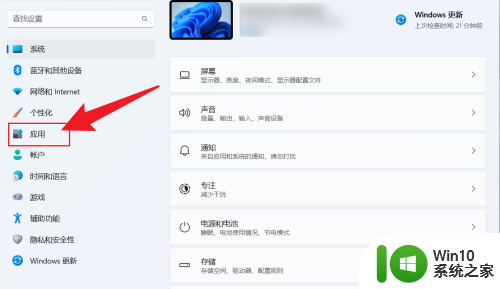
2.点击默认应用。
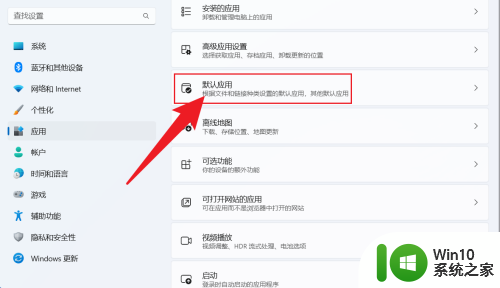
3.找到媒体播放器,点击打开。
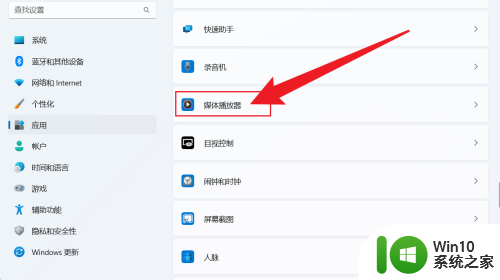
4.点击文件格式下面,选择默认应用。

5.选择要设置默认的播放,点击设置默认值即可。
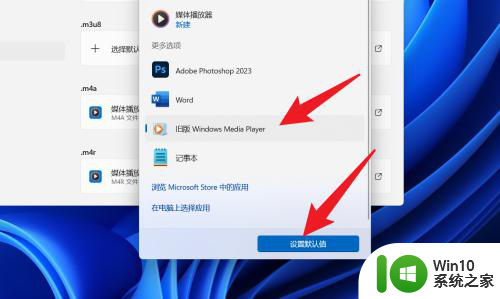
以上是关于win11默认播放器设置在哪里的全部内容,如果您遇到这个问题,您可以按照以上方法解决,希望这能帮助到大家。
win11默认播放器设置在哪里 Win11默认播放器设置教程相关教程
- win11如何把potplayer设为默认播放器 Win11如何设置默认播放器
- win11默认浏览器修改设置方法 win11默认浏览器怎么设置
- win11系统如何设置默认浏览器 win11怎么设置默认浏览器
- win11浏览器默认主页的设置步骤 win11浏览器如何设置默认首页
- win11默认打印机设置教程 win11怎样设置默认打印机
- win11如何修改默认浏览器设置 win10修改默认浏览器设置方法
- 怎么把win11默认浏览器设置成IE浏览器 把ie浏览器设置为默认浏览器的步骤
- win11设置默认输入法的详细教程 win11如何修改默认输入法
- win11设置输入法默认 如何在Win11中设置默认输入法
- win11系统如何设置默认浏览器 win11系统如何更改默认浏览器设置
- win11设置IE为默认浏览器的方法 win11如何设置ie为默认浏览器
- 电脑win11默认应用重置在哪里 Win11系统如何重置所有应用的默认设置
- win11系统启动explorer.exe无响应怎么解决 Win11系统启动时explorer.exe停止工作如何处理
- win11显卡控制面板不见了如何找回 win11显卡控制面板丢失怎么办
- win11安卓子系统更新到1.8.32836.0版本 可以调用gpu独立显卡 Win11安卓子系统1.8.32836.0版本GPU独立显卡支持
- Win11电脑中服务器时间与本地时间不一致如何处理 Win11电脑服务器时间与本地时间不同怎么办
win11系统教程推荐
- 1 win11安卓子系统更新到1.8.32836.0版本 可以调用gpu独立显卡 Win11安卓子系统1.8.32836.0版本GPU独立显卡支持
- 2 Win11电脑中服务器时间与本地时间不一致如何处理 Win11电脑服务器时间与本地时间不同怎么办
- 3 win11系统禁用笔记本自带键盘的有效方法 如何在win11系统下禁用笔记本自带键盘
- 4 升级Win11 22000.588时提示“不满足系统要求”如何解决 Win11 22000.588系统要求不满足怎么办
- 5 预览体验计划win11更新不了如何解决 Win11更新失败怎么办
- 6 Win11系统蓝屏显示你的电脑遇到问题需要重新启动如何解决 Win11系统蓝屏显示如何定位和解决问题
- 7 win11自动修复提示无法修复你的电脑srttrail.txt如何解决 Win11自动修复提示srttrail.txt无法修复解决方法
- 8 开启tpm还是显示不支持win11系统如何解决 如何在不支持Win11系统的设备上开启TPM功能
- 9 华硕笔记本升级win11错误代码0xC1900101或0x80070002的解决方法 华硕笔记本win11升级失败解决方法
- 10 win11玩游戏老是弹出输入法解决方法 Win11玩游戏输入法弹出怎么办
win11系统推荐
- 1 win11系统下载纯净版iso镜像文件
- 2 windows11正式版安装包下载地址v2023.10
- 3 windows11中文版下载地址v2023.08
- 4 win11预览版2023.08中文iso镜像下载v2023.08
- 5 windows11 2023.07 beta版iso镜像下载v2023.07
- 6 windows11 2023.06正式版iso镜像下载v2023.06
- 7 win11安卓子系统Windows Subsystem For Android离线下载
- 8 游戏专用Ghost win11 64位智能装机版
- 9 中关村win11 64位中文版镜像
- 10 戴尔笔记本专用win11 64位 最新官方版